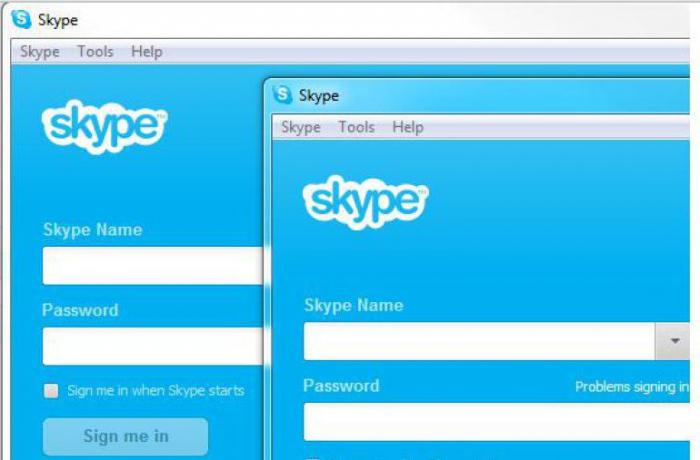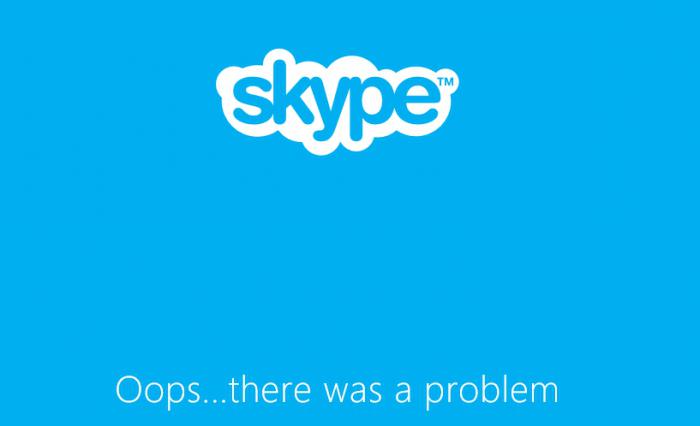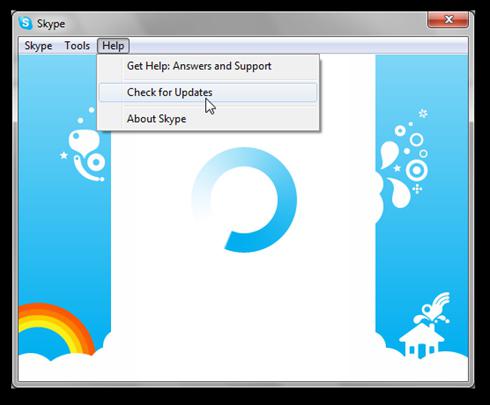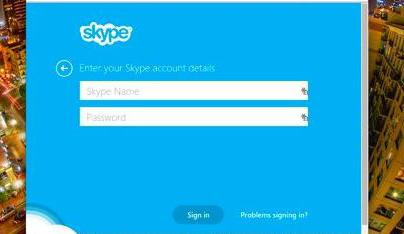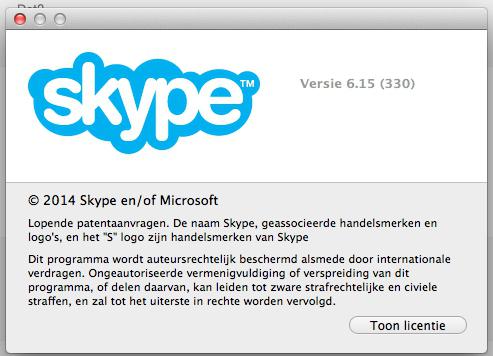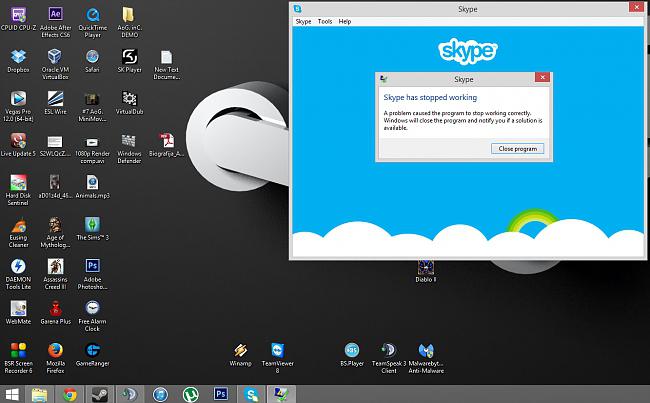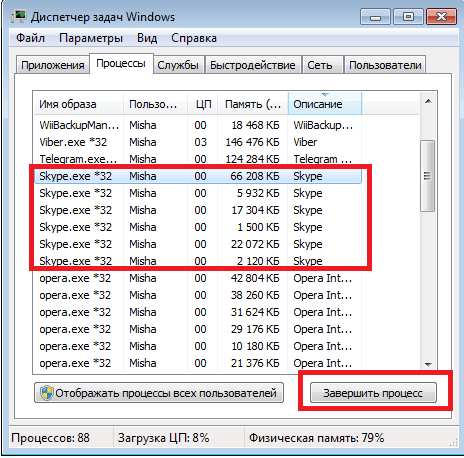Три действенных совета, которые могут помочь, если скайп не работает на ХР
Интересный факт. Согласно недавно проведенному исследованию программа Skype по популярности в несколько раз обогнала ICQ «аську». А теперь удивительный факт. Проблемы с запуском, установкой и использованием программы остались на том же уровне. Пользователи, работающие на ХР, когда даже о Windows 7 еще и разговоров не было, сталкивались с теми же проблемами, с которыми и сейчас. Помимо того что может не работать видео и звук, программа может попросту отказываться работать, так что пройти даже процесс авторизации становится невозможным. Итак, что делать, если скайп не работает на xp?

Совет первый. Проверьте совместимость
Лично я считаю, что ХР это уже морально устаревшая, хотя и хорошо зарекомендовавшая себя операционная программа. Проблема в том, что также считает и большинство производителей ПО, создающих программы которые могут работать исключительно на Windows 7, 8 или, по крайней мере, Vista. Именно по этой причине недавно обновленная версия Skype может отказаться работать. Поэтому если у вас до сих пор установлена ХР, следует пользоваться старым программным обеспечением. Подойдет любая версия Skype до тех пор, пока Microsoft не выкупил права на обладание этим программным обеспечением.
Кстати, обновление на более новую версию также может спасти ситуацию. РазработчикиMicrosoft все-таки не даром едят свой хлеб, поэтому некоторые проблемы с совместимостью программного обеспечения решаются достаточно быстро.
Совет! Если желания возвращаться, к старой версии Skype нет, можно попробовать запустить его, изменив настройки в программе.
Совет второй. Поменяйте настройки в сопутствующих программах
Если вы используете версию разработанную корпорацией Microsoft, особенно после Skype 5.5, тогда отказ работать, скорее всего, вызван особенностями внесенными разработчиками в ПО. А именно ее привязки к Internet Explorer. Чтобы решить эту проблему можно сделать следующее:
- Закройте Internet Explorer и все окна проводника.
- Откройте ее заново.
- Нажмите на кнопку инструменты. Находится в левом верхнем углу и выглядит как шестеренка.
- Выбираете свойства браузера.
- Жмете дополнительно.
- Кликаете на кнопку сброса (reset).
- В появившимся окне, выставляем галочку напротив предложения удалить личные настройки.
- Жмем кнопку сброс, она находится в диалоговом окне.
- После выполнения программой операции жмем Ок.
- Закрываем программу.
После запуска Internet Explorer заново все настройки и изменения вступят в силу. В результате Skype должен запуститься. Если это не помогло пора задействовать «тяжелую» артиллерию, а именно изменить настройки в программном обеспечении.
Важно! Для запуска Skype, последней версии необходимо установить соответствующий Internet Explorer. Много проблем можно решить, если просто обновить существующий IE.
Совет третий. Меняем программные настройки в Skype
Если предыдущий совет не помог решить проблему совместимости и Skype по-прежнему отказывается работать, можно установить исключение, позволяющее не привязывать его к Internet Explorer. Для этого потребуется:
- Кликнуть по значку Skype правой кнопкой мышки.
- В открывшемся окне выбрать вкладку свойства обозревателя.
- Теперь ищем графу ярлык. В нее вписывается адрес, и место где находится загрузочный файл.
- В конце прописываем/legacylogin. Не забываем поставить пробел между уже существующим адресом и новой командой.
- Сохраняем изменения, нажимая кнопку Ок.
Что мы сделали. Попросту дали команду на автономную работу Skype без использования Internet Explorer.
Обычно три вышеперечисленных шага: установка старой версии Skype или просто более поздней, изменение настроек в программах которые используются, а также включение режима автономной работы от IE помогают в 90% случаях.
Не работает «Скайп», что делать? Почему не работает «Скайп» на XP?
Сегодня мы постараемся ответить на вопрос: «Не работает «Скайп». Что делать?» Здесь существует очень много нюансов, которые придется учитывать. Вообще, тема сбоев данного приложения занимает чуть ли не центральное место среди большинства задаваемых пользователями вопросов. Таким образом, мы попытаемся разобраться с вами, в чем же может быть дело.
Что это?
Перед тем как ответить на вопрос: «Не работает «Скайп». Что делать?» — стоит вообще знать, с чем мы сейчас будем иметь дело. Может быть, данная программа не так уж и важна для современного пользователя, а мы будем сидеть и головы ломать над тем, как же заставить утилиту работать.
Дело все в том, что наше сегодняшнее приложение — это не что иное, как средство связи между «юзерами». Тут можно переписываться, пересылать друг другу файлы, показывать свой рабочий стол, а также общаться при помощи голосовой и видеосвязи. На самом деле, очень удобная вещица. Правда, со своими «капризами». Именно из-за них нам придется думать над темой: «Не работает «Скайп». Что делать?» Давайте же разбираться, что к чему.
Нет интернета
Итак, первый вариант развития событий довольно банален. Если вы задумались, почему «Скайп» не работает на XP или любой другой операционной системе, то первое, с чего стоит начинать — это с проверки вашего интернет-соединения.
Может получиться такая ситуация, что оно отсутствует. По разным причинам: забыли оплатить, случилась авария на станции, неполадки в работе вашего оборудования. В общем, все что угодно. Но итог остается прежним — «Скайп» не работает на XP и других операционных системах. Что делать?
Тут вам поможет только терпение и, собственно говоря, налаживание интернета. Перенастройте модем, оплатите услуги доступа к Всемирной паутине, дождитесь, пока будут устранены все аварии на станции. Как только интернет стабилизируется, возобновите попытку подключения. Все равно не помогает? Тогда давайте узнаем еще несколько причин подобного поведения.
Старая версия
А вот и еще один довольно оригинальный ответ на вопрос: «Не работает «Скайп». Что делать?». Например, может получиться и такая ситуация, в которой у вас попросту не установлено обновление приложения.
С недавних пор очень старые версии программы попросту перестали поддерживаться создателями. То есть мы должны своевременно проводить обновление, дабы не лишиться возможности подключения. Честно говоря, если вы упустили момент автоматических «предложений», то исправлять ситуацию придется собственными руками.
А именно — скачиванием последней версии программы с последующей ее установкой. Только это поможет ответить вам на вопрос: «Не работает «Скайп». Что делать в сложившейся ситуации?» Правда, это еще не все проблемы, которые могут возникнуть. Рассмотренные варианты развития событий хоть и распространены, но не особо опасны. Теперь стоит изучить и другие варианты, почему не работает «Скайп»: на планшете, компьютере и мобильном.
Нет соответствия
Правда, для начала давайте узнаем с вами еще одну не особо опасную причину, по которой у вас может возникнуть наша сегодняшняя проблема. Дело все в том, что иногда «Скайп» перестает работать (а то и вовсе не запускается) при несоответствии компьютера или планшета минимальным системным требованиям.
К счастью, данный вариант развития событий встречается крайне редко. Если вы заметили, что у вас на ноутбуке не работает «Скайп», а затем поняли, что ваше оборудование попросту слишком «слабое», то можно попытаться запустить более ранние версии. Правда, не совсем старые. Не забывайте, «древние» обновления уже не поддерживаются. В случаях со стационарным компьютером все проще — достаточно заменить неподходящие «детали» — и все проблемы решены.
Правда, это еще не все причины, которые могут заставить вас задуматься над вопросом: «Не работает «Скайп». Что делать?» Теперь мы изучим с вами более опасные и серьезные варианты развития событий. Правда, пугаться их не стоит — со всеми можно справиться.
Пиратская операционная система
Начнем, пожалуй, с того момента, который проскальзывает у пользователей чаще всего. Если вы заметили, что у вас «Скайп» не работает (Windows XP, Vista, 7 и так далее), то стоит проверить лицензионность вашего программного обеспечения. Ведь именно пиратские версии, как правило, вызывают у приложений, игр и программ довольно много проблем.
«Кривая» сборка, неправильная установка, сбои в процессе работы с операционной системой — все это, конечно же, накладывает свой отпечаток на функционирование компьютера. Именно поэтому многие приложения начинают выходить из-под нашего контроля. Выйти из данного положения можно несколькими путями.
Первый вариант — это переустановка «Скайпа». Причем стоит делать это до тех пор, пока приложение не заработает. Честно говоря, нет никакой гарантии, что это произойдет. Так что лучше прибегнуть ко второму способу — переустановке Windows на лицензионную версию. Если у вас ее нет, то можете попытаться установить очень качественную «пиратку». Но достать ее сейчас очень трудно. А мы переходим с вами к другим источникам проблемы.
Конфликт приложений
К примеру, каждый пользователь может столкнуться и с другой ситуацией. Скажем, когда у нас установлено очень много разнообразных программ на компьютере, да еще и работают они одновременно. В этом случае ответить на вопрос: «Не работает «Скайп». Что делать?» — можно примерно так: «Возник конфликт приложений. Наведите порядок в операционной системе».
Действительно, если вы привыкли пользоваться одновременно сотней разнообразных утилит, то не стоит удивляться, что на Windows XP начал «глючить» и отказываться от работы «Skype». Вам придется отказаться от использования большинства приложений в одно и то же время. Особое внимание уделите тем, что обеспечивают нам связь с людьми и служат для упрощения общения с пользователями. После того как вы немного «разгрузите» центральный процессор, как правило, проблема должна будет пропасть сама собой. Но что делать, если этого не произошло? Неужели это все причины, по которым может не слушаться «Скайп»? Конечно же, нет. Существует еще, как минимум, два варианта развития событий. Один из них легко устраняется, а вот другой непременно принесет много хлопот. Давайте же поскорее познакомимся с ними.
Обновление
Что ж, не будем сразу огорчаться. Начнем с вами с наиболее простого и безопасного варианта развития событий. Очень многие пользователи отмечают, что после обновления не работает «Скайп» на компьютере и других устройствах.
Именно последняя «обнова» и может оказаться причиной возникновения сбоев, неполадок и отказа от работы сегодняшнего приложения. Честно говоря, неизвестно, почему так получается. Тем не менее, если после обновления не работает «Скайп», то стоит провести данную процедуру собственноручно. То есть скачать последнюю версию приложения с официального сайта, старую — удалить, а новую — установить. Как только вы сделаете это, проблема должна будет уйти и не беспокоить вас. Правда, если вы не столкнулись с наиболее опасной причиной подобных явлений.
Вирусы
Наиболее неприятный момент, который только может всплыть, если у вас вдруг перестал работать «Скайп» на Windows XP, — это наличие вирусов и спама в компьютере. Именно по этой причине появляется большинство сбоев и неполадок, которые довольно трудно устранить.
Что же делать? Просто избавьтесь от вирусов на компьютере. Просканируйте систему антивирусом, вылечите все вредоносные файлы, удалите те, что уже не поддаются лечению. Также стоит отказаться от использования подозрительных программ и разнообразных взлощиков. После того как вы разделаетесь с компьютерной заразой, «Скайп» начнет работать.
Почему перестал работать скайп на компьютере?
Нерабочая программа Skype – распространенная проблема, у которой есть множество причин. В этой статье мы разберем самые популярные и частые причины поломки, а также дадим пошаговые инструкции по их решению.
Простые решения в решении вопроса почему не работает скайп
Иногда с этой проблемой могут помочь некоторые простые решения, которые вы могли успеть сделать, но нельзя о них не упомянуть.
- Полный перезапуск Скайпа:
- Кликните по нижней панели правой кнопкой мыши;
- Найдите среди пунктов дополнительного меню пункт «Запустить диспетчер задач»;
- В диспетчере задач найдите несколько процессов «Skype» и начните удаление каждого, выделяя процесс и нажимая «Завершить процесс» или кнопку «Delete».
- Отключение или полное удаление антивируса. Если это помогло, то не возвращайте антивирус обратно, либо добавьте папку с программой в исключения антивируса и активируйте его обратно;
- Установите обновления Internet Explorer, на основе которого работает Skype.
- Перезагрузите компьютер – универсальное решение 90% всех проблем с запуском Skype.
Если это не помогло, пробуйте следующие способы решения проблемы.
Проблемы с файлами
Иногда с программой Skype происходят сбои, связанные с неправильными настройками, поломанными файлами или их отсутствием. Помочь может полное удаление программы и ее переустановка. Но иногда это не помогает, ведь с проблемой могут быть связаны файлы даже не самой программы, а вашей ОС. Вот инструкции по исправлению ошибок в файлах.
При установке программы она создает ярлык своему исполняемому файлу на вашем рабочем файле. Если сменить папку с программой, ярлык перестанет быть работоспособным и, возможно, предложит себя удалить. Это не проблема программы, это проблема вашего ярлыка. Чтобы создать новый ярлык, последуйте следующей инструкции:
- Найдите папку со Скайпом;
- Найдите сам исполняемый файл Скайпа под названием «Skype» или «Skype.exe»;
- Кликните по нему правой кнопкой и откройте контекстное меню;
- В нем найдите пункт «Создать ярлык» рядом с пунктами «Удалить» и «Переименовать»;
- Перетащите ярлык на рабочий стол.
Запуск Skype в «старом» режиме
Microsoft оставили возможность запускать программу Skype в старом режиме, который не зависит от Internet Explorer. Для этого нужно сделать следующие действия:
- Найдите ярлык Скайп и кликните по нему правой кнопкой;
- В контекстном меню найдите пункт «Свойства»;
- Откроется новое окно со свойствами ярлыка Skype;
- В нем найдите пункт «Объект» и добавьте в путь ярлыка команду /legasylogin, как это показано на скриншоте;
- Сохраните настройку, нажав кнопку «ОК».
Файл «Hosts»
Hosts – основной файл сетевой системы Windows, отвечающий за работу с IP адресами. Ошибки, связанные с этим файлом, могут поломать не только Скайп, но и работу самого интернета.
Для того чтобы исправить эту ошибку, нужно перейти на статью на официальном сайте по этой ссылке. В ней даны пошаговые инструкции по восстановлению файла до состояния «по умолчанию». Для того чтобы найти информацию о вашей ситуации, найдите пункт «Решение», выберете вашу версию Windows, скопируйте текст файла «Hosts» и последуйте понятной пошаговой инструкции.
Папка «Skype for desktop»
Проблема может быть связана с тем, что программа обращается к информации в системной папке, но из-за ошибки не может ее считать. Для этого проделайте следующие действия:
- В поиске пуска напишите «Выполнить» или нажмите сочетание клавиш «Win» + R;
- В открывшемся окне со строчкой наберите %appdata%;
- Откроется папка Roaming, в ней найдите и откройте папку Microsoft, в ней найдите папку «Skype for desktop»;
- Найденную папку переименуйте с «Skype for desktop» в «Skype for desktop 01» и, возможно, придется воспользоваться правами администратора, т.к. эта папка системная, при запросе нажимаем «ОК».
Для профилактики этой проблемы стоит использовать проверенные антивирусы или не использовать их вообще, не лезть в файлы программы и не менять ее расположение без надобности.
Надеемся, что один из способов помог вам разобраться с проблемой нерабочей программы Skype и в будущем вы будете знать, как решать эту проблему, не пользуясь советами из интернета.